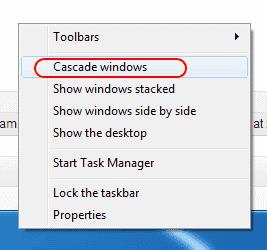Mentre feia servir Microsoft Windows, tenia una finestra que d'alguna manera havia caigut completament de la meva pantalla. Si fes clic amb el botó dret a la finestra de la barra de tasques i selecciona Maximitza, la tornava, però no hi havia manera de restaurar la finestra on pogués moure-la per la pantalla amb el ratolí.
Afortunadament, hi ha un parell de maneres de tornar les finestres fora de la pantalla a la pantalla de l'escriptori.
Solució 1: truc de resolució
Windows 10 i 8
Inicieu l'aplicació problemàtica.
Feu clic amb el botó dret a una àrea en blanc de l'escriptori i, a continuació, trieu " Configuració de la pantalla ".
Seleccioneu " Configuració de pantalla avançada " a la part inferior de la finestra.
Canvieu temporalment la " Resolució " a un altre valor i, a continuació, trieu " Aplica ".
Mireu si podeu veure la finestra a la vostra pantalla ara.
Torneu a canviar la resolució al valor anterior i, a continuació, seleccioneu " D' acord ".
Windows 7
Inicieu l'aplicació problemàtica.
Feu clic amb el botó dret a una àrea en blanc de l'escriptori i, a continuació, trieu " Resolució de pantalla ".
Canvieu temporalment la " Resolució " a un altre valor i, a continuació, trieu " Aplica ".
Mireu si podeu veure la finestra a la vostra pantalla ara.
Torneu a canviar la resolució al valor anterior i, a continuació, seleccioneu " D' acord ".
Solució 2: Mostra la commutació d'escriptori
Manteniu premuda la tecla de Windows i , a continuació, premeu " D ". Repetiu aquests passos per veure si torna a aparèixer la finestra que busqueu.
Alternativament, podeu fer clic amb el botó dret en una àrea en blanc de la barra de tasques, després triar " Mostra l'escriptori " i repetir.
Correcció 3: opció de moviment 1
Seleccioneu el programa a la barra de tasques.
Mantingueu premuda la tecla Windows mentre premeu la fletxa esquerra o la fletxa dreta repetidament per tornar a veure la finestra.
Correcció 4: Moveu l'opció 2
A Windows 10, 8, 7 i Vista, manteniu premuda la tecla " Majúscules " mentre feu clic amb el botó dret al programa a la barra de tasques i, a continuació, seleccioneu " Mou ". A Windows XP, feu clic amb el botó dret a l'element de la barra de tasques i seleccioneu "Mou ". En alguns casos, és possible que hàgiu de seleccionar " Restaurar ", després tornar enrere i seleccionar " Mou ".
Utilitzeu el ratolí o les tecles de fletxa del teclat per tornar a moure la finestra a la pantalla.
Correcció 5: Windows en cascada
- Feu clic amb el botó dret a una àrea en blanc de la barra de tasques i, a continuació, seleccioneu " Finestres en cascada ".
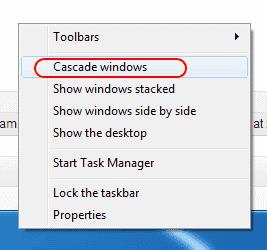
Solució 6: maximitzar
De vegades, una sola aplicació s'encallarà en un estat en què no es pot tornar a dibuixar a la finestra. Normalment podeu alleujar-ho fent el següent.
- Mantingueu premut " Majúscules " i feu clic amb el botó dret a la icona del programa a la barra de tasques i, a continuació, trieu " Maximitzar ".

PMF
Com puc evitar que la meva aplicació s'iniciï des de la pantalla cada vegada que l'inicio?
La majoria de les aplicacions deixaran de fer-ho si sortiu correctament de l'aplicació mentre està a la pantalla. Si ja heu sortit correctament de l'aplicació, potser haureu de desinstal·lar-la i tornar-la a instal·lar.
En cas contrari, podeu provar de fer clic amb el botó dret a la icona de l'aplicació i, a continuació, escollir " Propietats ". A la pestanya " Drecera ", canvieu la configuració " Executar " a " Maximitzat " i, a continuació, seleccioneu " D' acord ".